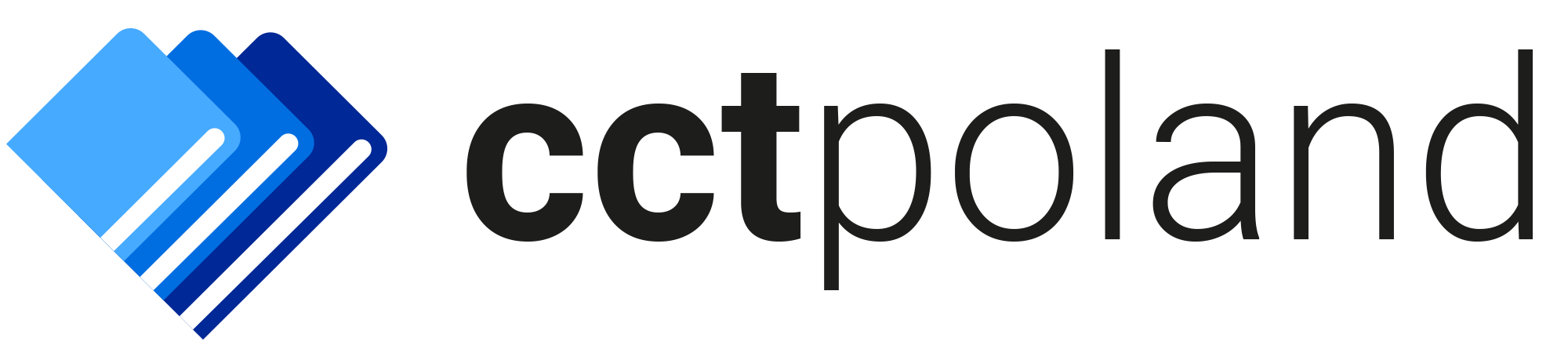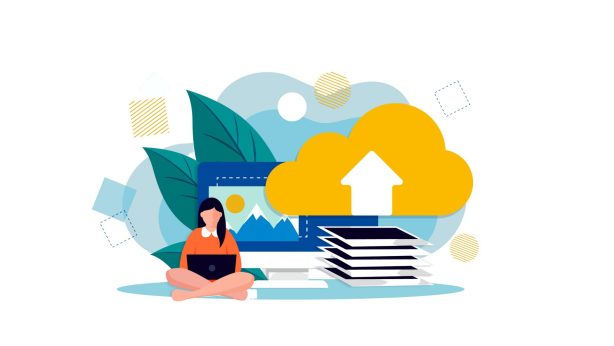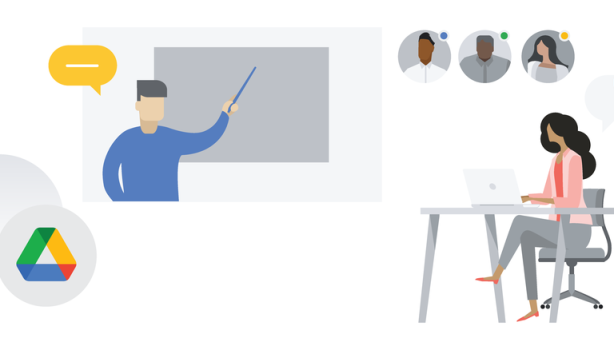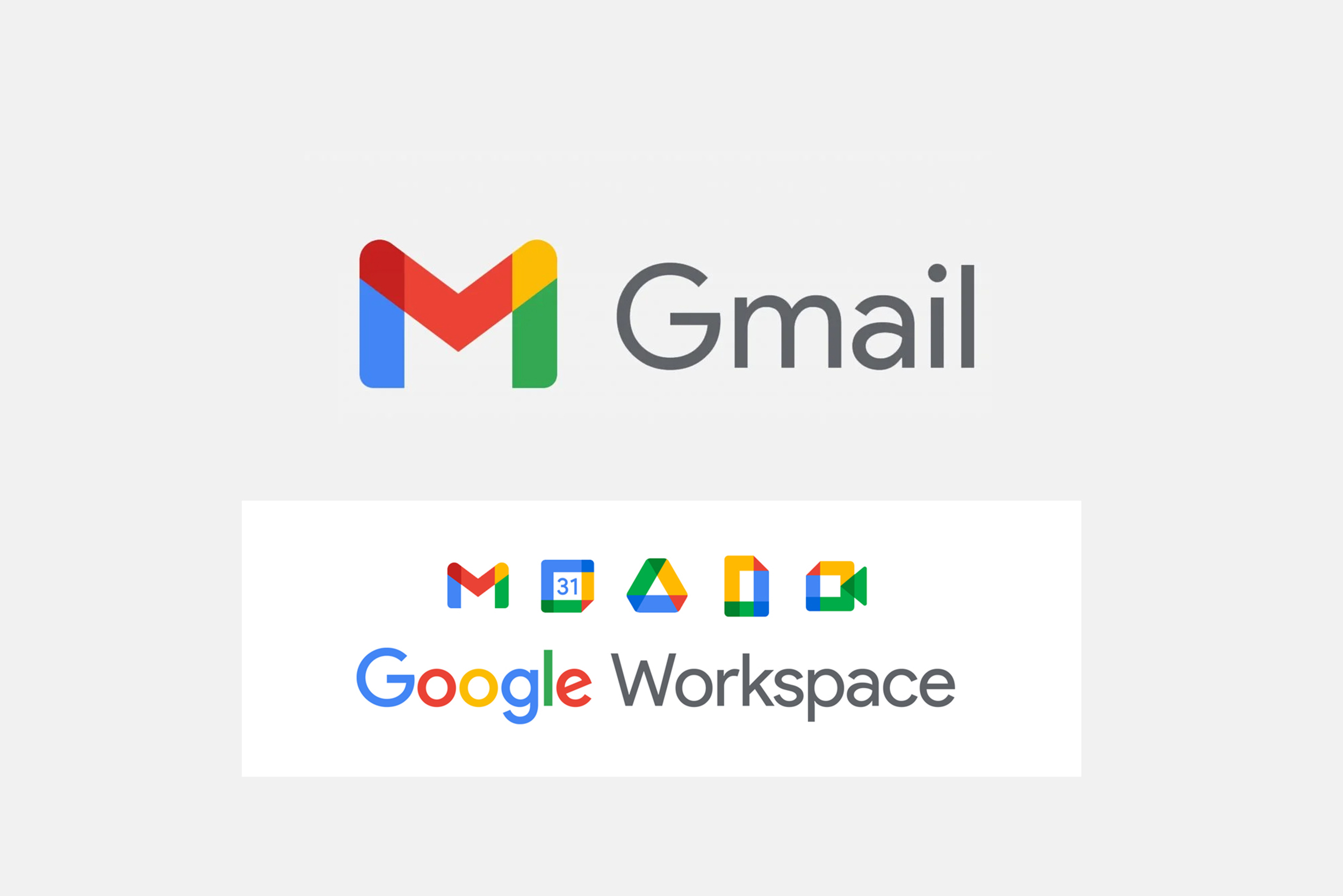
Jak stworzyć konto Gmail?
Tworzenie konta Gmail to pierwszy krok do odkrywania nieskończonych możliwości i narzędzi, jakie oferuje platforma Google. W tym artykule poradnikowym przyjrzymy się krok po kroku procesowi tworzenia konta Gmail, dzieląc się również praktycznymi wskazówkami, które pomogą nawet początkującym użytkownikom z łatwością stworzyć własne cyfrowe środowisko.
Krok 1
Pierwszym krokiem jest otworzenie strony tworzenia konta Google i podanie swojego imienia i nazwiska i kliknięcie “Dalej
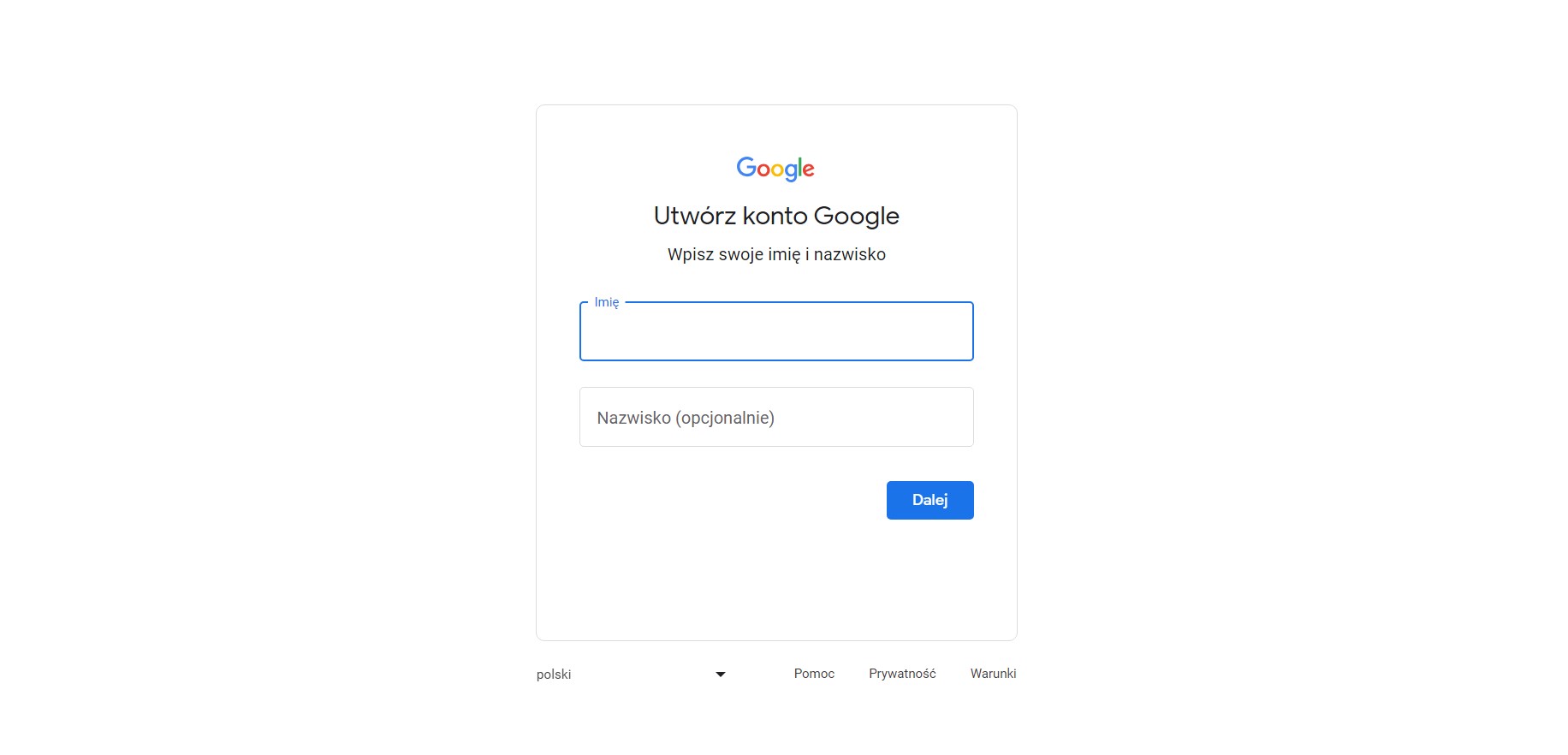
Krok 2
Następnym krokiem jest wypełnienie wszelkich wymaganych informacji, takich jak data urodzenia czy płeć.
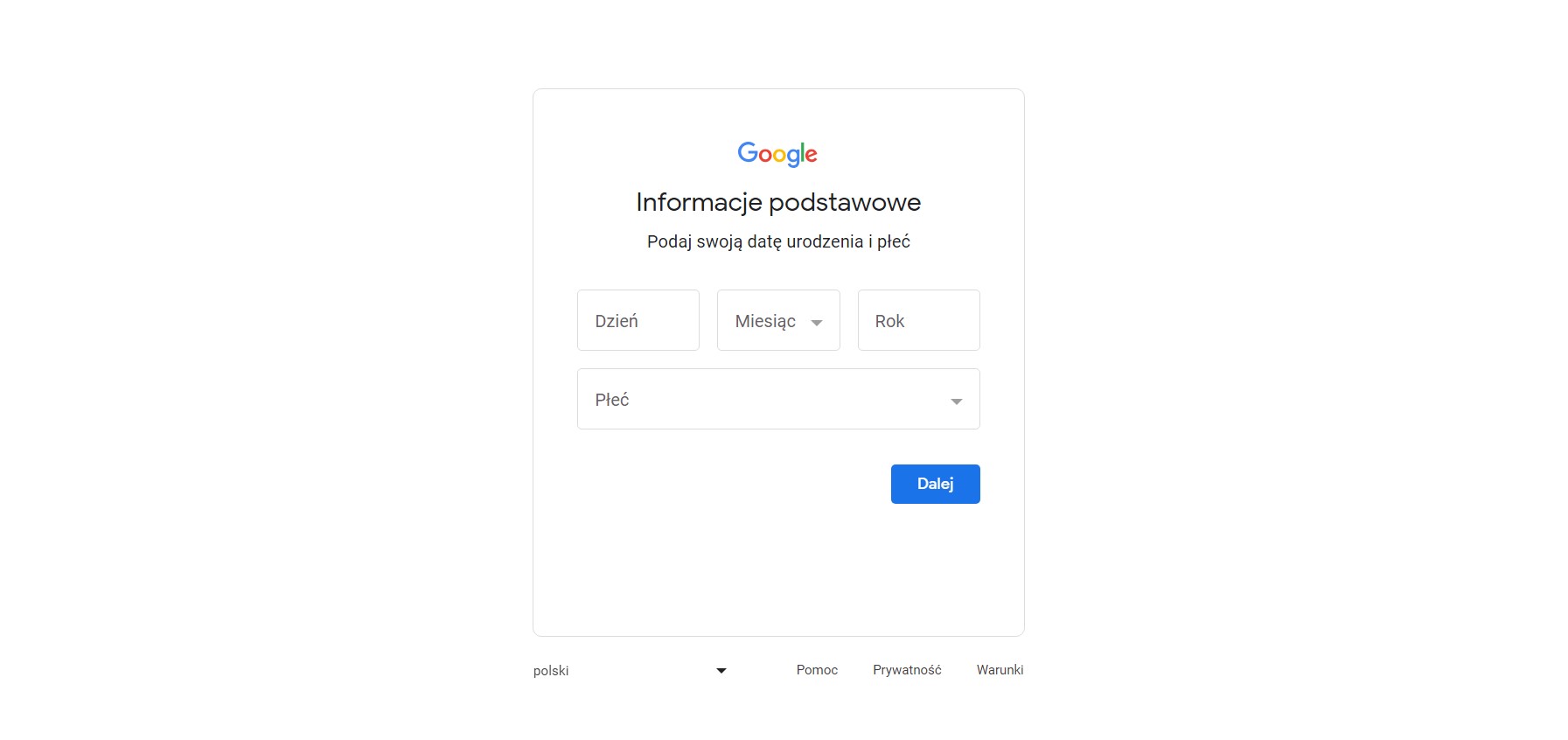
Krok 3
W tym kroku konieczne będzie utworzenie hasła zawierającego wielkie i małe litery, przynajmniej jedną cyfrę oraz symbol. Wpisz uważnie hasło do obu rubryk, możesz zaznaczyć opcję “Pokaż hasło”, by upewnić się, że wszystko jest w porządku. Jeśli hasła nie będą takie same formularz zwróci komunikat o błędzie i nie przepuści Cię do dalszych etapów procesu.
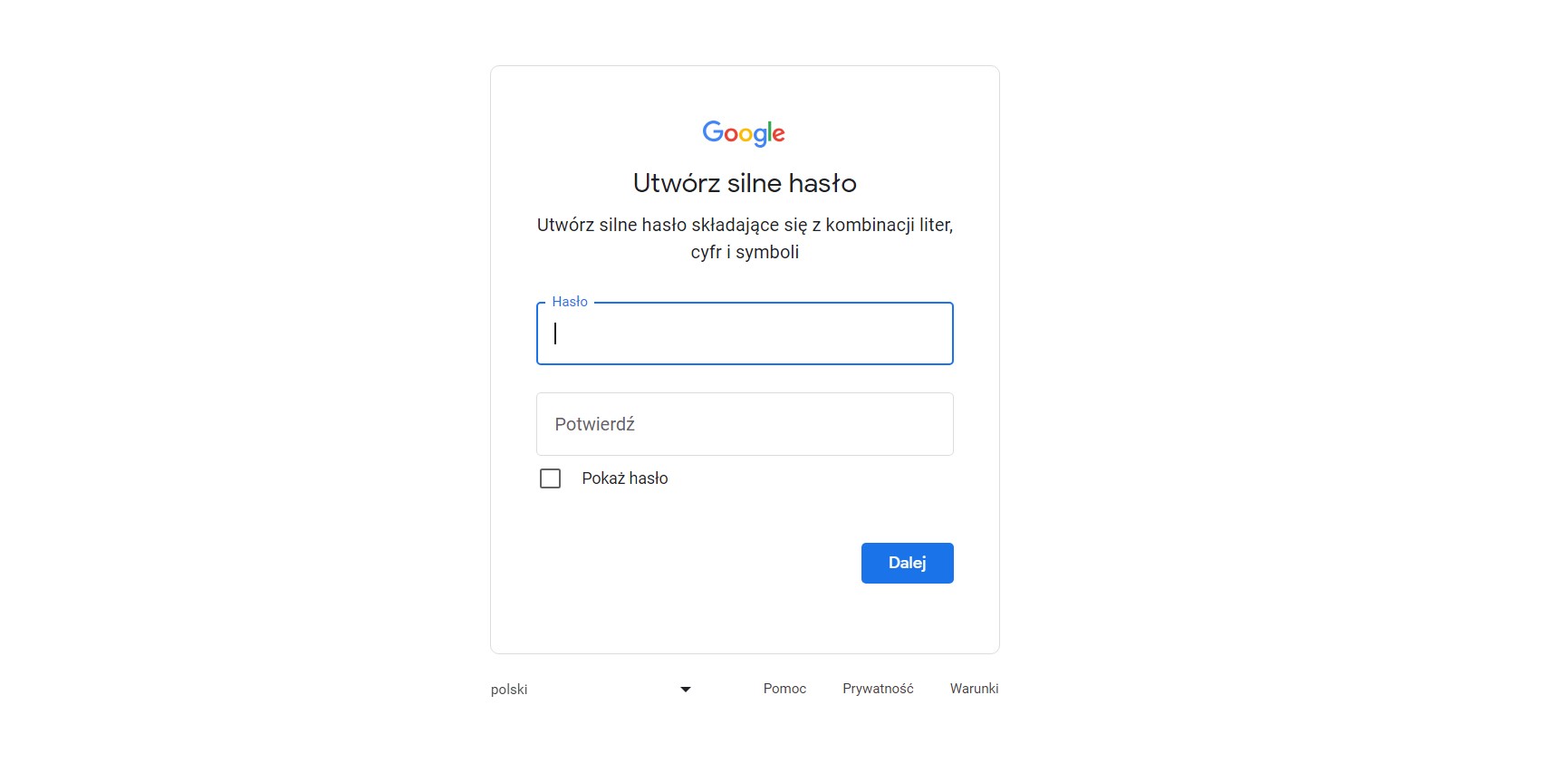
Krok 4
Google zaproponuje Ci kilka aktualnie dostępnych sugerowanych adresów Gmail. Możesz wybrać jeden z nich lub zaznaczyć opcję ‘Utwórz własny adres Gmail, by samemu wpisać adres. Możesz również użyć swojego istniejącego adresu e-mail.
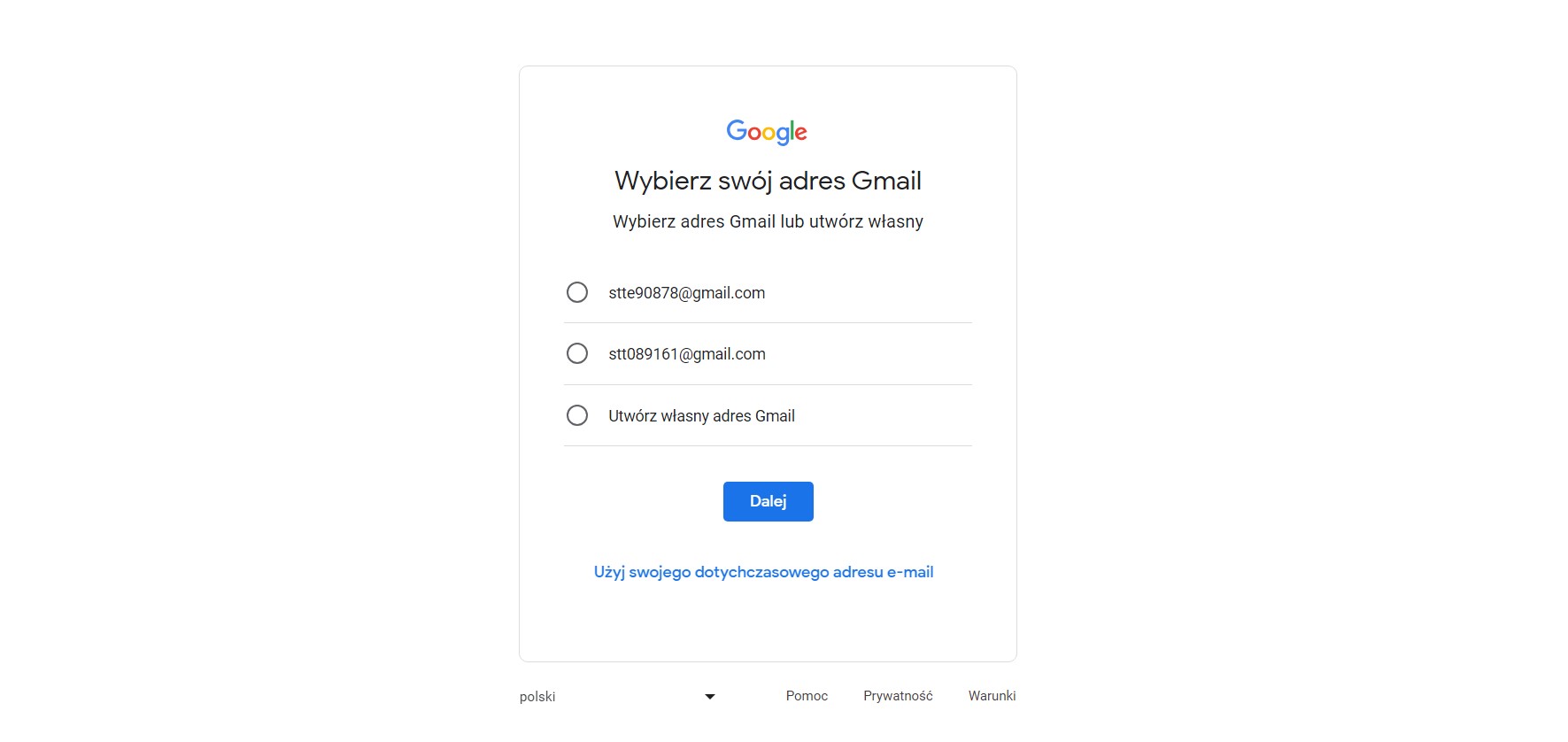
Krok 5 i 6
W tych krokach zobaczysz pola, których nie musisz wypełniać, jednak mimo to zalecamy to zrobić, gdyż są one bezpośrednio powiązane z zabezpieczeniami. Dane te nie zostaną wykorzystane w żadnym innym celu niż bezpieczeństwo użytkownika.
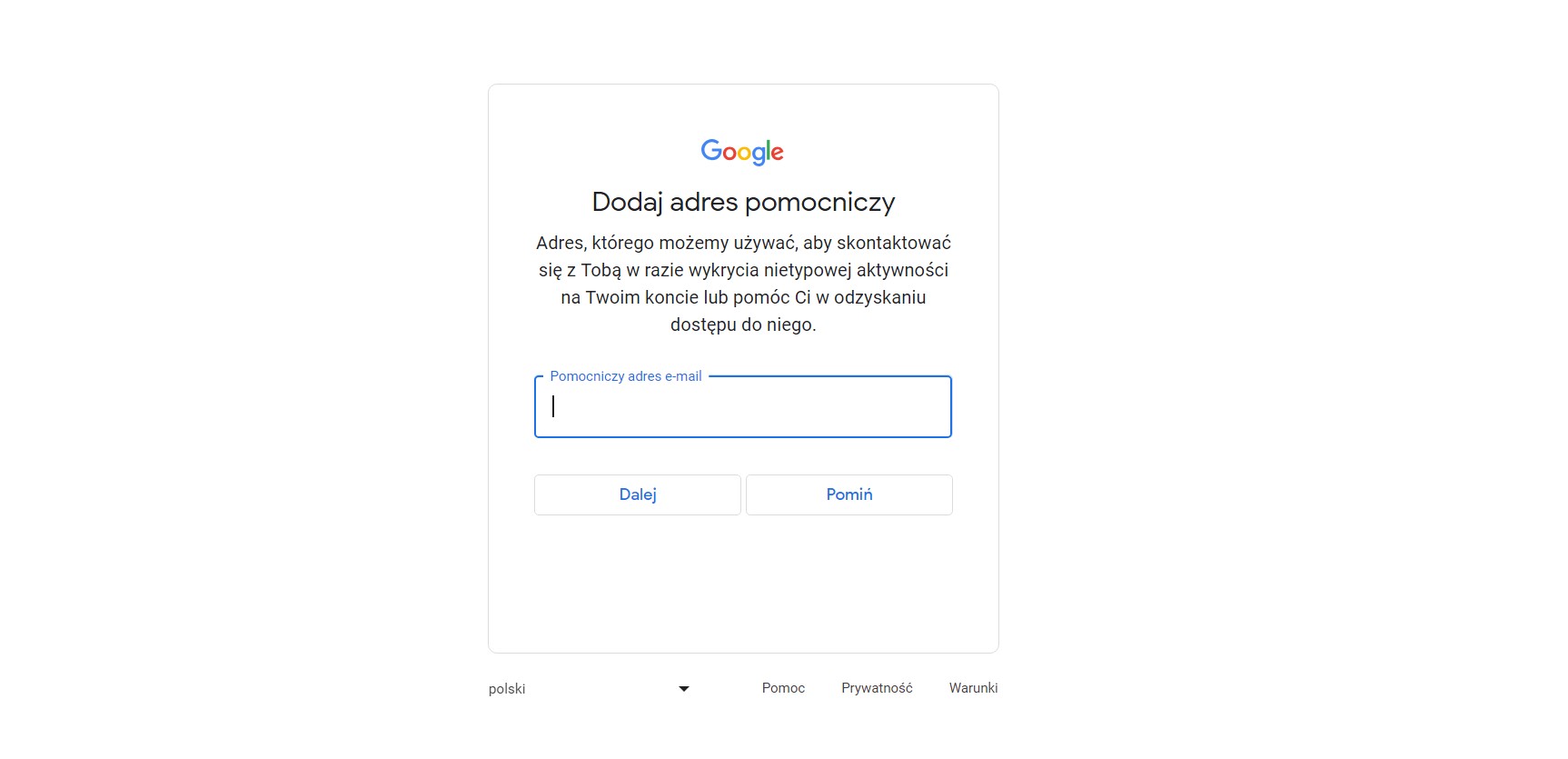
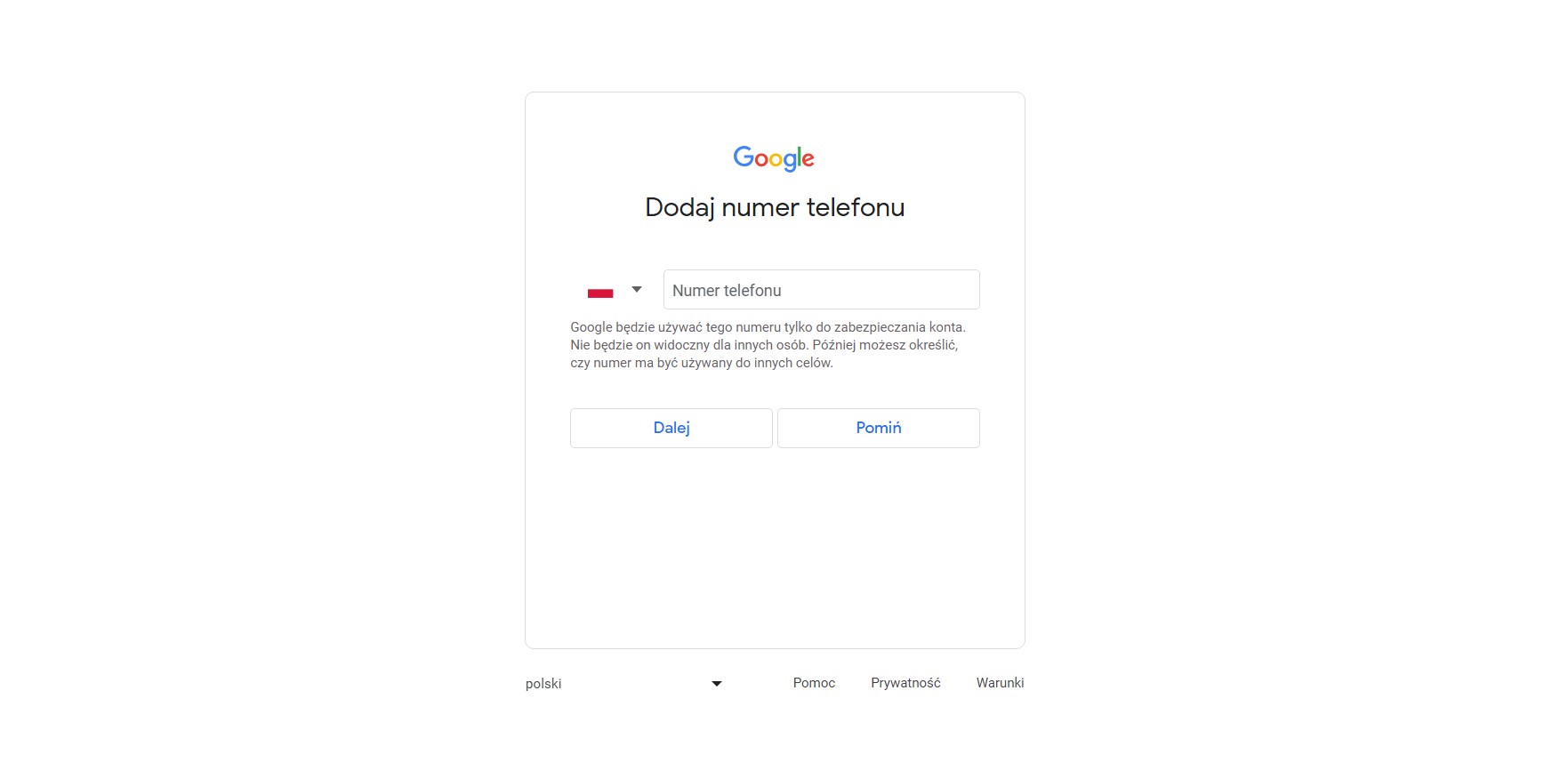
Krok 7
Jest to podsumowanie zawierające dane, które do tej pory wprowadziłeś. Jest to moment żeby się upewnić, że wszystko jest w porządku. Jeśli tak jest, przejdź dalej, jeśli chcesz coś zmienić możesz się jeszcze cofnąć i dokonać zmian.
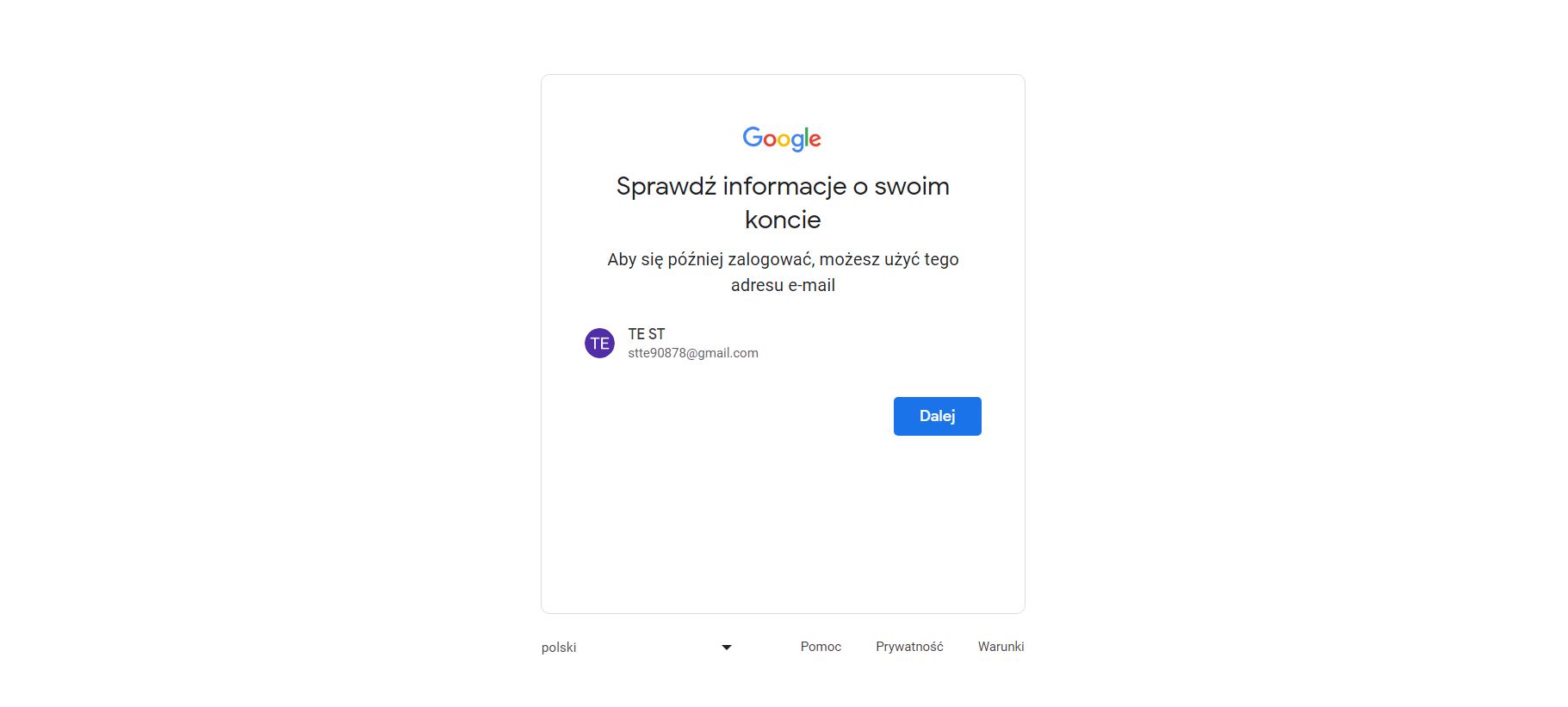
Krok 8
W tym kroku Twoim zadaniem jest wybranie ustawień personalizacji. Możesz wybrać krótszą składającą się z 1 korku, lub dłuższą składającą się z 5 kroków. Kiedy już skończysz przejdź dalej.
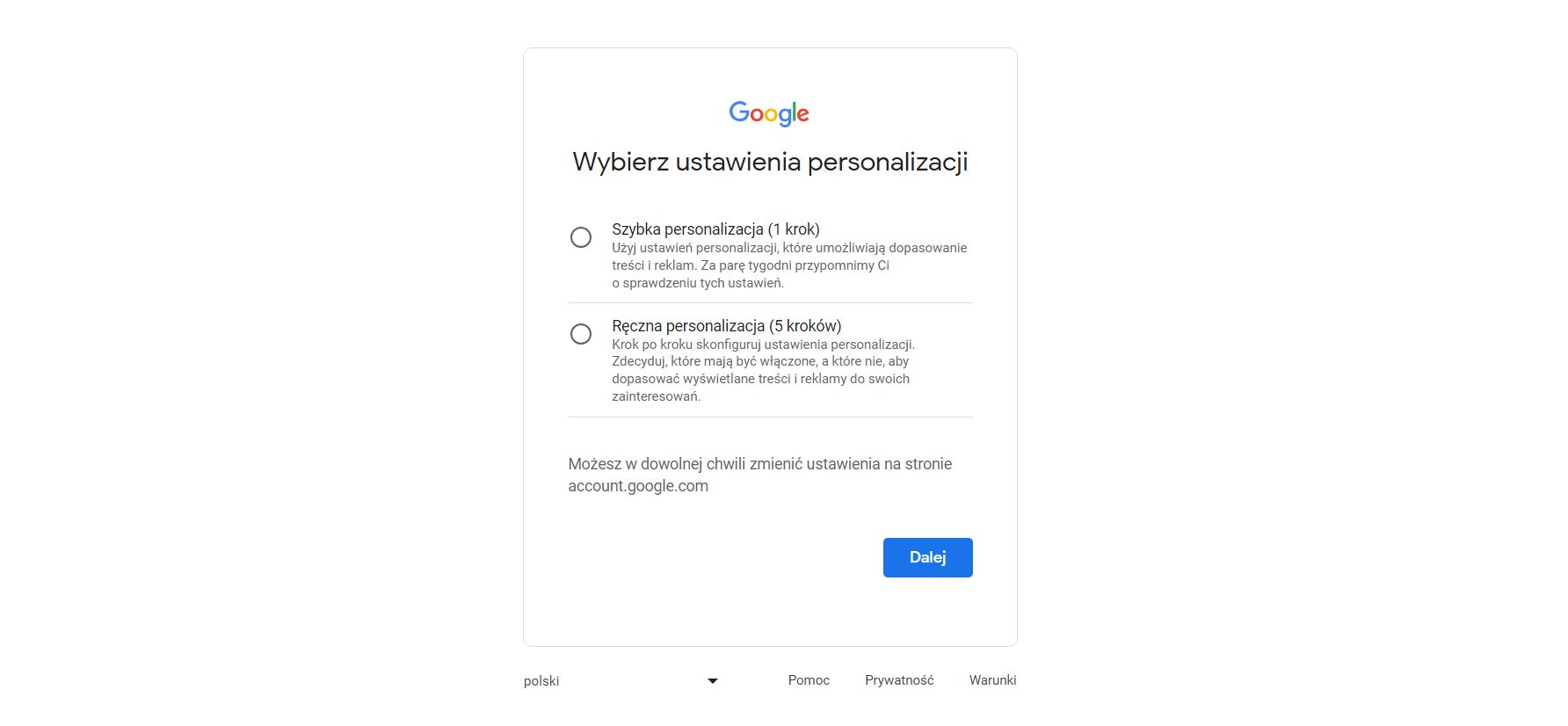
Krok 9
Powinieneś zobaczyć przed sobą taki ekran. To panel zarządzania Twoim kontem Google. Aby przejść do Gmaila, naciśnij ikonę 9 małych kwadracików w prawym górnym rogu i wybierz Gmail.
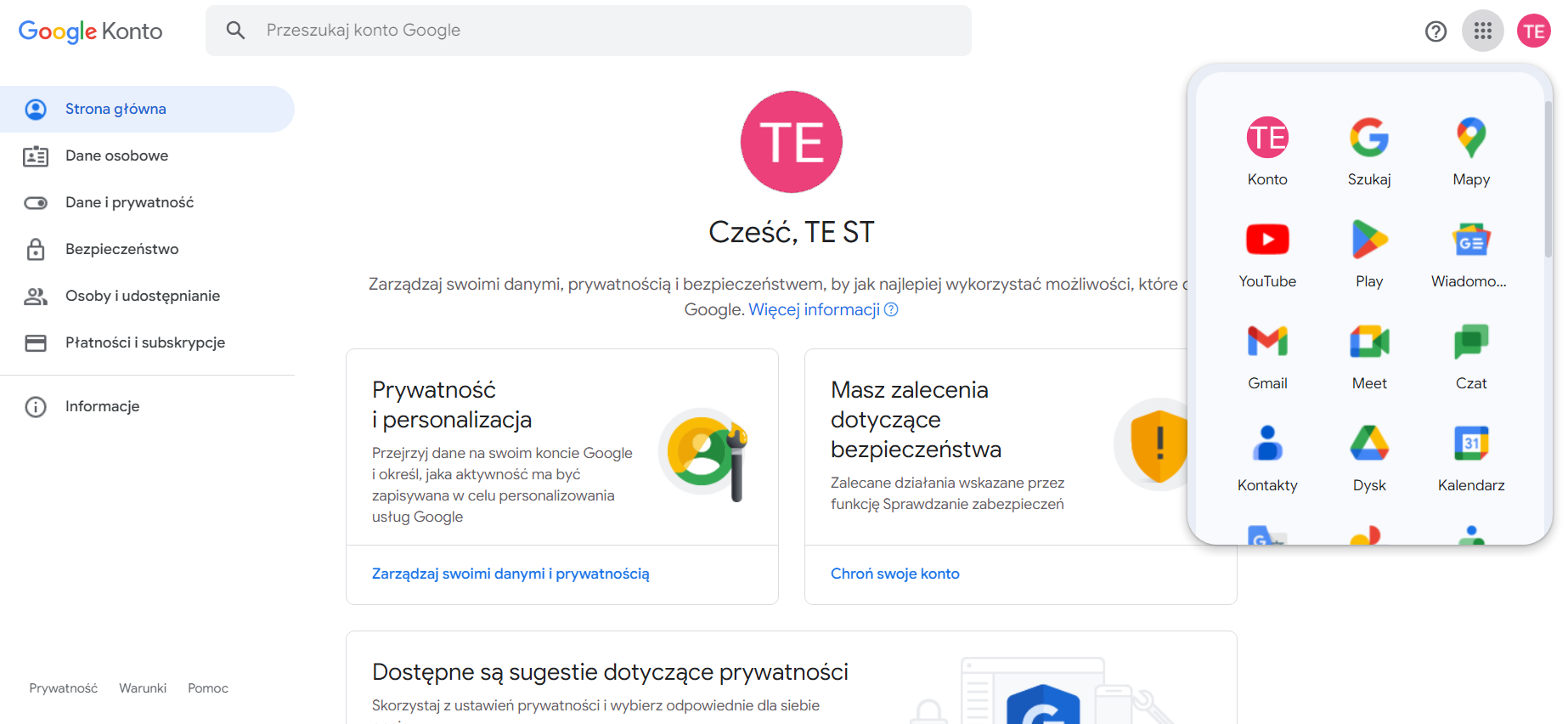
Zostaniesz przeniesiony do Gmaila, gdzie będziesz musiał dokończyć konfigurację zaznaczając wybrane opcje według Twoich preferencji.
Jeśli to zrobiłeś to gratulacje, właśnie utworzyłeś swoje konto Gmail!